-
AuthorPosts
-
-
December 19, 2019 at 6:12 pm #9649Russell MedinaKeymaster
Estas instrucciones son generales para cualquier persona que desee ACTIVAR O DESACTIVAR cualquiera de las salidas del Syrus mediante la integración de las API de Pegasus Gateway.
Para realizar esto necesitamos la ayuda de una herramienta de entorno de desarrollo API, como lo es Postman.
https://www.getpostman.com/downloads/Lo principal para poder consumir las API de Pegasus es estar autenticado en tu Pegasus Gateway, esto lo hacemos con el recurso api/login.
Enviaremos el siguiente JSON con el método POST cambiando las credenciales de ejemplo por las nuestras.
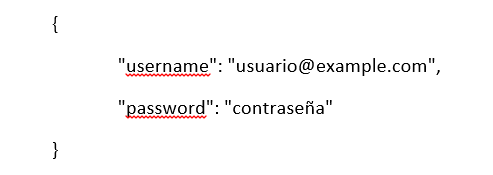
De igual manera ingresaremos la dirección de nuestro Pegasus Gateway, seguida del recurso que vamos a utilizar, tal como lo muestra la siguiente imagen.
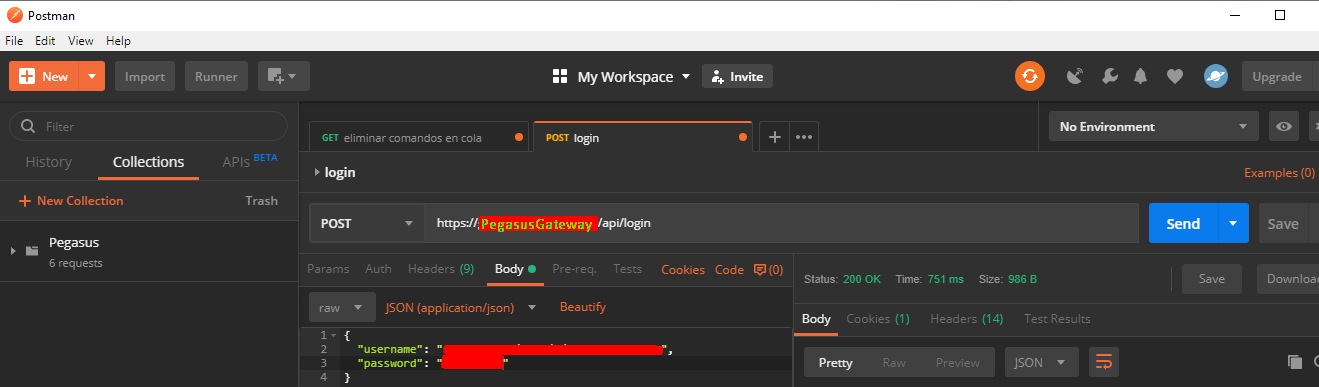
Después de autenticarnos correctamente recibiremos un mensaje como este.
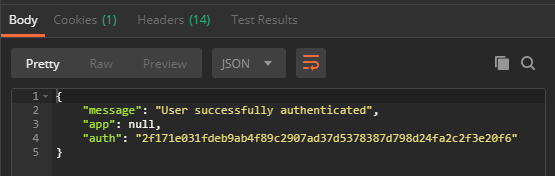
Ahora que estamos logueados, podemos proceder a interactuar con las diversas api de Pegasus.
Para activar y/o desactivar una salida nosotros enviaremos mediante el método POST el siguiente JSON
{
“cmd”: “SSSXP21”
}En la parte donde pasamos cmd se refiere al comando de activación que deseemos mandar, en este caso estamos activando la salida 1
Y haremos uso de la siguiente api https://pegasus1.pegasusgateway.com/api/devices/deviceimei/remote/console
sustituyendo pegasus1.pegasusgateway.com por la url de nuestra plataforma y deviceimei por el imei del dispositivo al que le queremos activar y/o desactivar alguna salida.
Quedaría de la siguiente manera
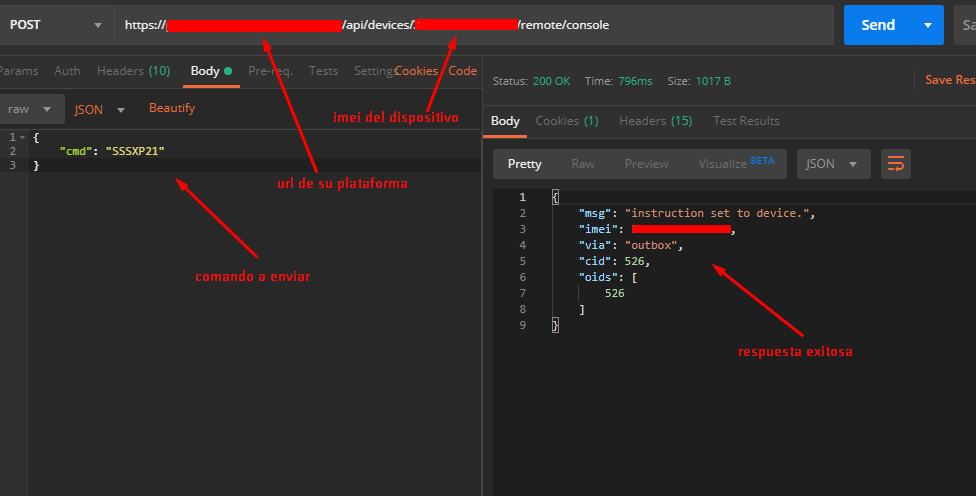
En la imagen anterior se muestra la respuesta esperada al enviar el comando.
De esa manera ya fue enviado el comando a través de Postman.
Ahora bien igual podemos forzar al Syrus a activar una salida por via Satcom, esto lo hacemos de la siguiente manera.
Le haremos una modificación al json agregándole “via”: “satcom”, “force_satcom”: true el json quedaría de la siguiente manera
{
“cmd”: “SXASES0”,
“via”: “satcom”,
“force_satcom”: true
}Y el proceso prácticamente seria igual al anterior, esto lo pueden apreciar en la siguiente imagen
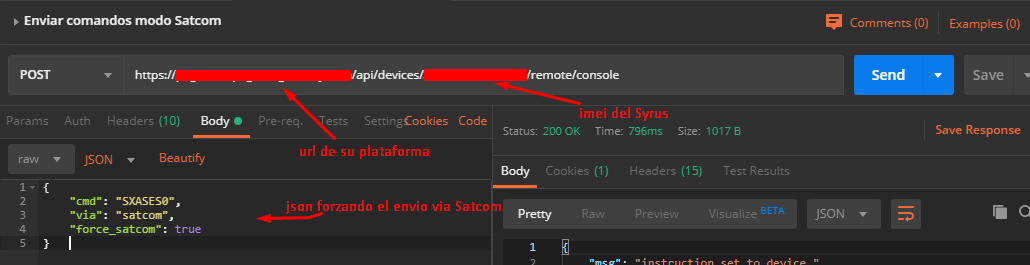
Con esto finalizamos el post, cualquier duda pueden contactar con el equipo de soporte de DCT
- This topic was modified 6 years ago by Russell Medina.
-
-
AuthorPosts
- You must be logged in to reply to this topic.

